iphone5s怎么和电脑同步
发布时间:2017-05-18 12:26
相关话题
在平时的日常生活里,有时候我们需要把iphone5s和电脑同步,那么该如何解决iphone5s电脑同步这个难题呢?下面是小编收集的关于iphone5s电脑同步步骤,希望对你有所帮助。
iphone5s电脑同步的步骤
1.我们先到苹果官网www.apple.com.cn去下载一个最新版本的iTunes安装在电脑中。

2.然后我们在电脑中打开iTunes,输入APPLE ID登录iTunes(如果没有apple id我们注册一个apple id):

3.准备工作都做好了,我们把iphone数据线连接电脑把手机与电脑连接起来。
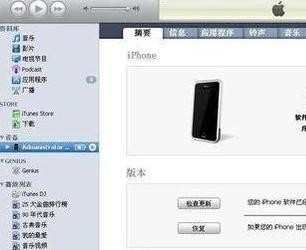
4.这时你的itunes会识别你的手机了,然后我们在iTunes点击“资料库”下的的“影片”(音乐)图标:

5.接着点击“文件”菜单,从弹出菜单中选择“将文件添加到资料库”或“将文件夹添加到资料库”命令:
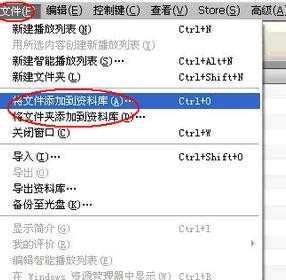
6.然后在打开对话框中找到需要的文件,选择“打开”即可:

7.或者直接从电脑文件夹中拖动文件到iTunes资料库中也行,
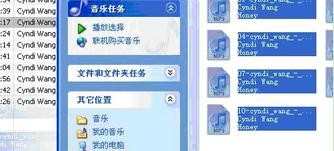
8.最后同步导入到iTunes上即可:
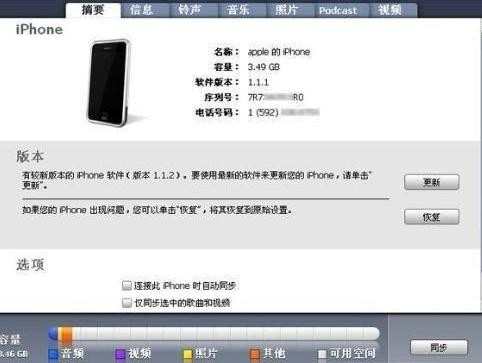
i

iphone5s怎么和电脑同步的评论条评论